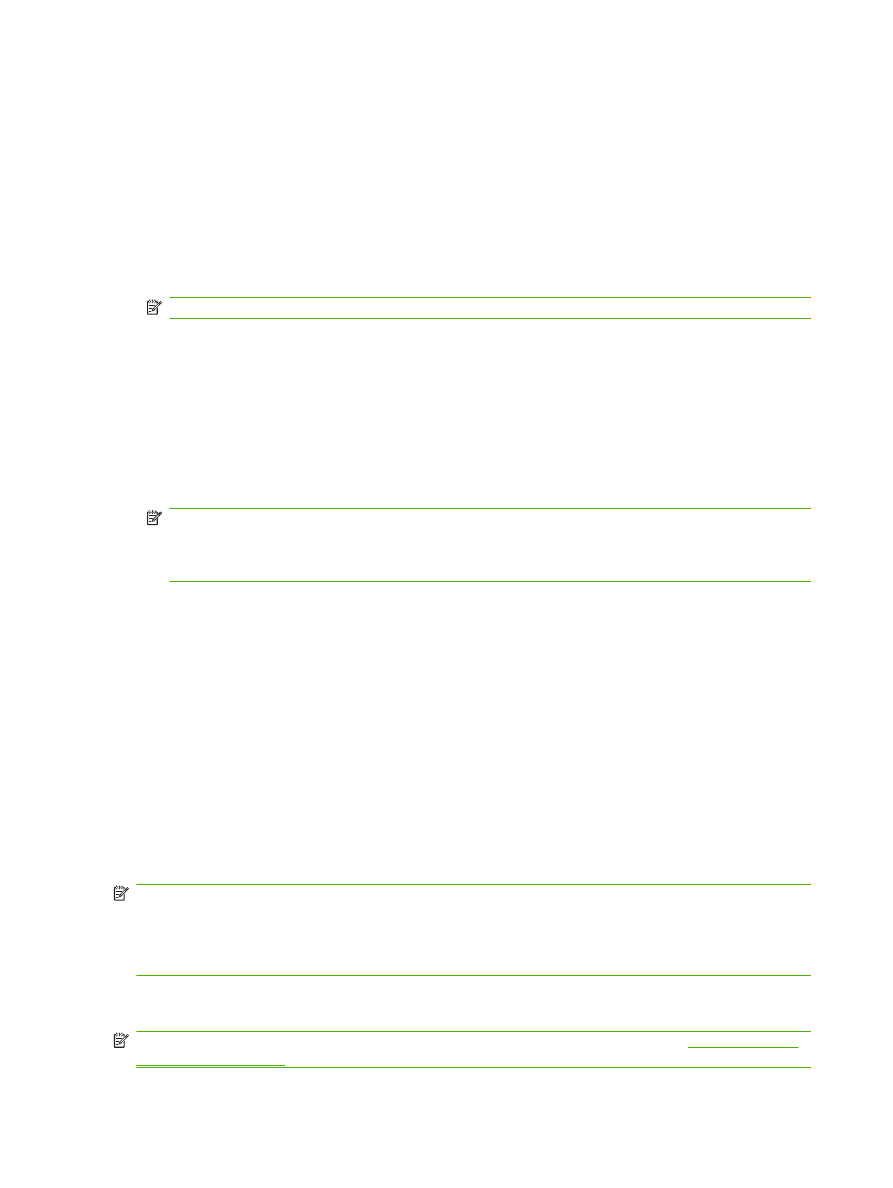
สงโทรสารโดยใชการหมุนเร็ว
หมายเหตุ:
คุณตองสรางการหมุนเร็วกอนจะสงโทรสารโดยใชการหมุนเร็ว วิธีสรางการหมุนเร็ว ดูที่
การสรางและการลบ
รายชื่อหมุนเร็ว ในหนา 81
70
บท 3 การใชโทรสาร
THWW
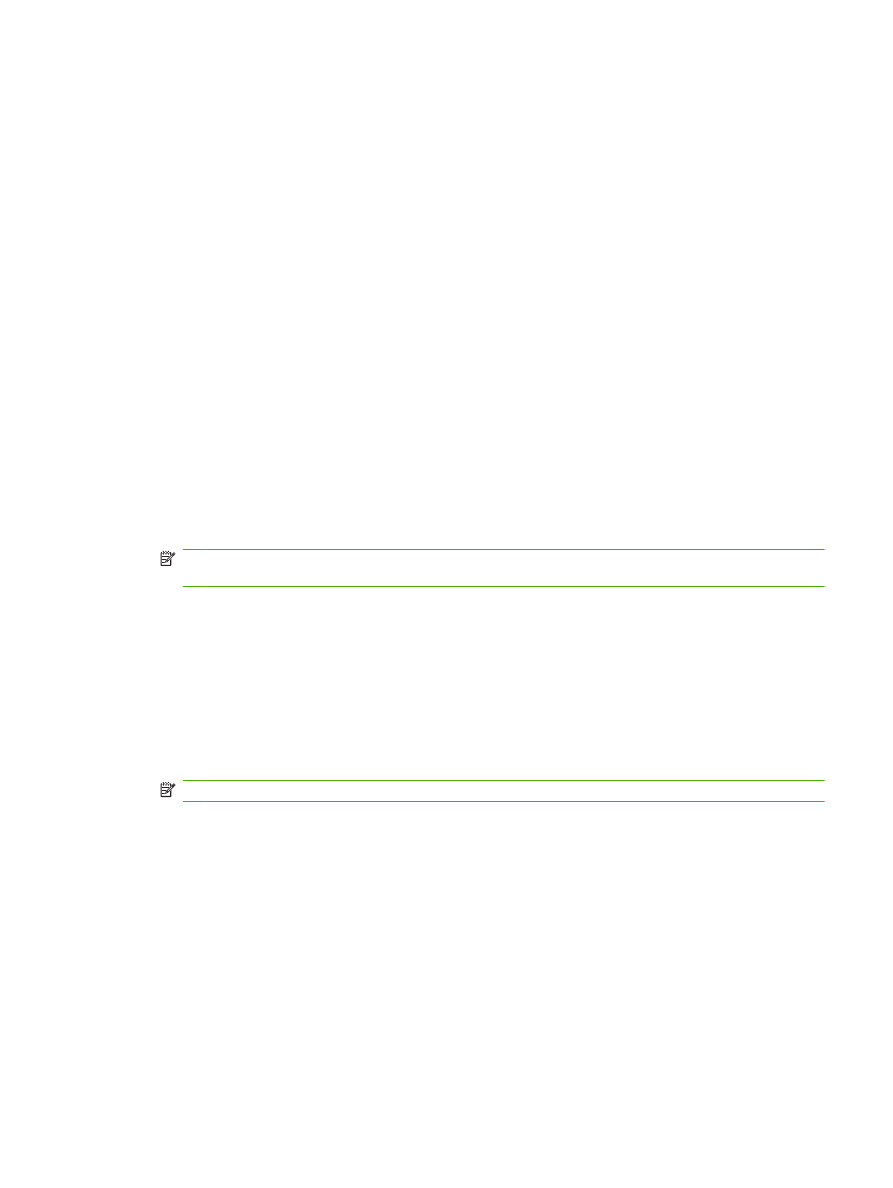
สงโทรสารโดยใชการหมุนเร็วบน HP LaserJet 4345mfp และ 9040/9050mfp รวมทั้ง HP Color LaserJet 4730mfp และ
9500mfp
1.
วางเอกสารในอุปกรณปอนกระดาษอัตโนมัติ (ADF) หรือบนแผนกระจกของเครื่องสแกน
2.
จากหนาจอหลัก กดไอคอน
FAX (โทรสาร)
เครื่องอาจขอใหคุณพิมพชื่อผูใชและรหัสผาน
3.
กด
Settings (การตั้งคา)
ตรวจสอบวาการตั้งคา Describe Original (รายละเอียดตนฉบับ) ตรงกับตนฉบับของคุณ
การตั้งคาเหลานี้ประกอบดวย:
●
Page size (ขนาดหนากระดาษ) (เชน letter หรือ A4)
●
1-sided or 2-sided printing (การพิมพ 1 ดาน หรือ 2 ดาน)
●
Page content (เนื้อหาหนา) (ขอความ ขอความผสมกราฟก หรือกราฟกและภาพถาย) การสงกราฟกและภาพ
ถายในโหมดขอความจะมีผลใหภาพมีคุณภาพต่ําลง
●
Orientation (ทิศทาง) (แนวตั้งหรือแนวนอน)
●
Job Mode (โหมดงาน) รวมการสแกนหลายครั้งไวในงานเดียว
หากการตั้งคาไมตรงกัน ใหปฏิบัติตามขั้นตอนตอไปนี้
a.
กด
Describe Original
เพื่อแสดงหนาจอ Original Setting (การตั้งคาตนฉบับ)
b.
ดําเนินการเปลี่ยนแปลงตามตองการเพื่อใหตรงกับตนฉบับของคุณ
c.
เมื่อตั้งคาทั้งหมดครบถวนแลว กด
ตกลง
เพื่อกลับไปยังหนาจอ Settings (การตั้งคา)
หมายเหตุ:
การตั้งคาทั้งหมดที่ทําบนหนาจอ Settings (การตั้งคา) เปนการตั้งคาชั่วคราว ซึ่งใชงานกับโทรสาร
ปจจุบันเทานั้น
4.
เมื่ออยูที่หนาจอ Settings (การตั้งคา) กด
Fax Settings
เพื่อทําการปรับแกการตั้งคาตอไปนี้:
●
Sharpness (ความคมชัด) – เพิ่มความชัดตามขอบของขอความและกราฟก
●
Background (สีพื้นหลัง) - ใชเพื่อลบสีพื้นหลังที่อาจเกิดจากการถายสําเนากระดาษสี
●
Notify/Notification (แจง/การแจง) – ใชเพื่อเปลี่ยนแปลงวิธีแจงสถานะของการรับสงโทรสารใหคุณทราบ
(เชนในกรณีที่สงโทรสารแลว หรือหากเกิดขอผิดพลาดขึ้นและไมมีการสงโทรสารออก) สําหรับ HP LaserJet
4345mfp และ 4730mfp คุณสามารถเขาสูการตั้งคาการแจงผานทางปุม
NOTIFY (แจง)
ซึ่งตั้งอยูที่หนาจอ
หลักของโทรสาร
หมายเหตุ:
ตัวเลือกแจง/การแจงจะเปลี่ยนแปลงการตั้งคาการแจงสําหรับโทรสารปจจุบันเทานั้น
5.
เมื่อตั้งคาทั้งหมดครบถวนแลว กด
ตกลง
เพื่อกลับไปยังหนาจอ Settings (การตั้งคา)
6.
ที่หนาจอ Settings (การตั้งคา) กดลูกศร
Light
หรือ
Dark
เพื่อปรับความสวาง/ความเขมของโทรสารที่คุณจะสง
7.
เมื่อตั้งคาทั้งหมดที่หนาจอ Settings (การตั้งคา) ครบถวนแลว กด
ตกลง
เพื่อกลับไปยังหนาจอ Fax (โทรสาร)
8.
กด
Speed Dial (การหมุนเร็ว)
เพื่อแสดงหนาจอ Speed Dial (การหมุนเร็ว)
9.
กดกลองตัวเลือกหนาชื่อการหมุนเร็วที่คุณตองการใช
10.
กด
ตกลง
เพื่อกลับไปยังหนาจอ Fax (โทรสาร) หมายเลขหมุนเร็วจะแสดงอยูในหนาจอ Fax Recipient (ผูรับโทร
สาร)
11.
กด
Start (เริ่ม)
เพื่อสงโทรสาร คุณสามารถเลือกกดที่ปุม
Start (เริ่ม)
บนหนาจอแบบสัมผัส หรือกดปุม
Start (เริ่ม)
สี
เขียวบนแผงควบคุม
THWW
การสงโทรสาร
71
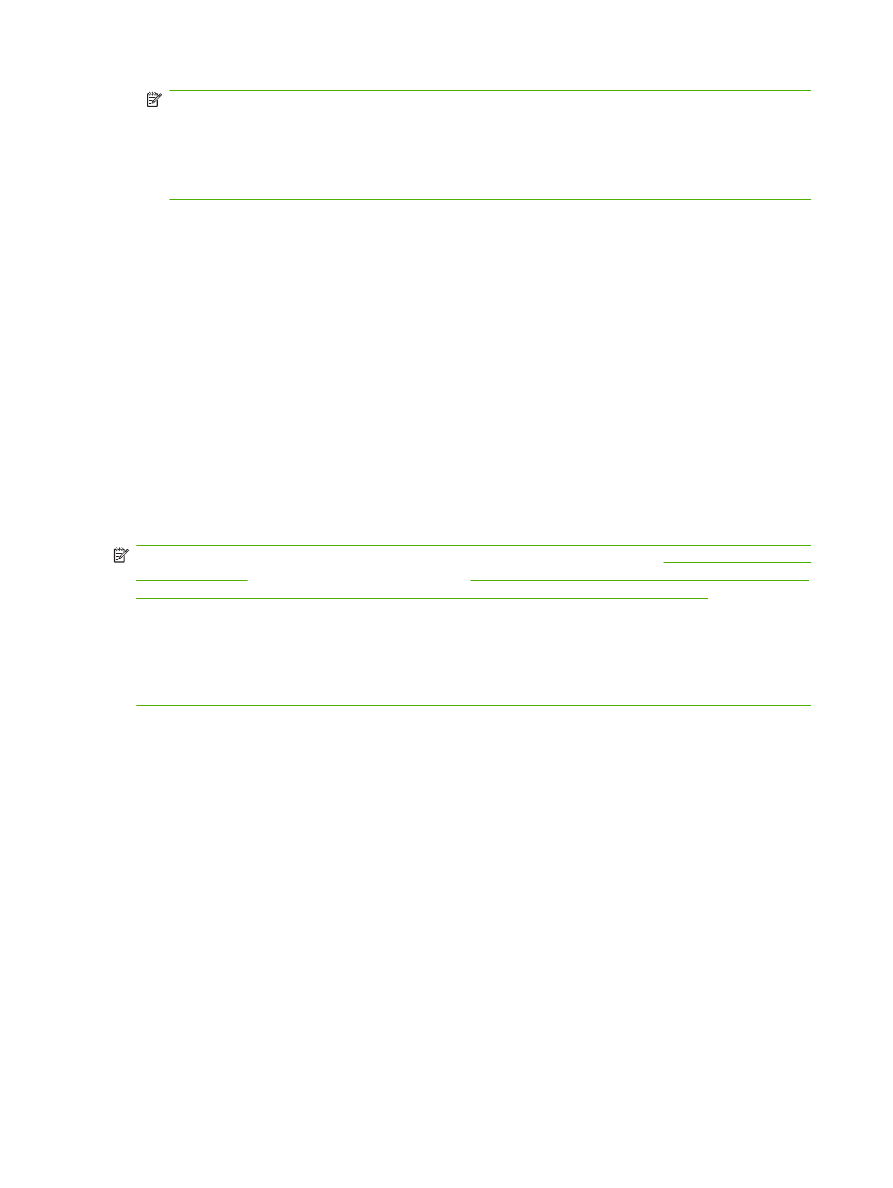
หมายเหตุ:
หากคุณทําการเปลี่ยนแปลงใดๆ ก็ตามในการตั้งคาที่หนาจอ Settings (การตั้งคา) (เชน เปลี่ยนการแจง
หรือการพิมพ 1 ดานเปน 2 ดาน) หนาจอ Processing Job (การประมวลผลงาน) จะแสดงคําถามวา “Would you
like to keep your current settings?” (คุณตองการเก็บการตั้งคาปจจุบันหรือไม) หากคุณกด
Yes (ใช)
เครื่อง
MFP จะกลับสูหนาจอ Fax (โทรสาร) และจะเก็บการตั้งคาที่คุณทําไว ซึ่งจะชวยใหคุณสามารถสงโทรสารอื่นโดยใช
การตั้งคาเดิม หากคุณกด
No (ไม)
การตั้งคานี้จะถูกลบ (กลับไปเปนการตั้งคาเริ่มตน) และหนาจอแรกของเครื่อง MFP
จะแสดงขึ้น
สงโทรสารโดยใชการหมุนเร็วบน HP LaserJet M3025 MFP, M3027 MFP, M4345 MFP, M5025 MFP, M5035 MFP,
M9040 MFP, M9050 MFP และ HP Color LaserJet CM4730 MFP และ CM6040 MFP Series
1.
วางเอกสารในอุปกรณปอนกระดาษอัตโนมัติ (ADF) หรือบนแผนกระจกของเครื่องสแกน
2.
บนแผงควบคุม กดไอคอน
FAX (โทรสาร)
เพื่อแสดงหนาจอ Fax (โทรสาร)
3.
กด
Speed Dials
เพื่อแสดงหนาจอ Speed Dial (การหมุนเร็ว)
4.
กดหมายเลข
Speed Dial (การหมุนเร็ว)
สําหรับชื่อการหมุนเร็วที่คุณตองการใช
5.
ชื่อการหมุนเร็วจะปรากฏในสวนของ
Fax Recipients (ผูรับโทรสาร)
ของหนาจอ Fax (โทรสาร)
6.
กดชื่อผูรับโทรสารเพื่อทําแถบสวาง
7.
กด
Start (เริ่ม)
เพื่อสงโทรสาร คุณสามารถเลือกกดที่ปุม
Start (เริ่ม)
บนหนาจอแบบสัมผัส หรือกดปุม
Start (เริ่ม)
สี
เขียวบนแผงควบคุม